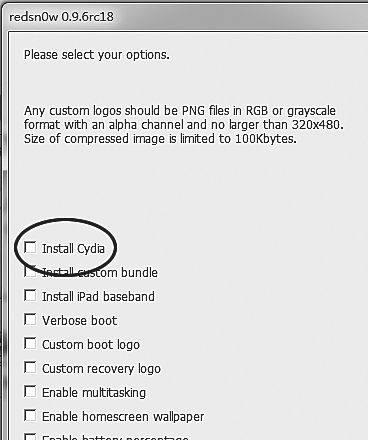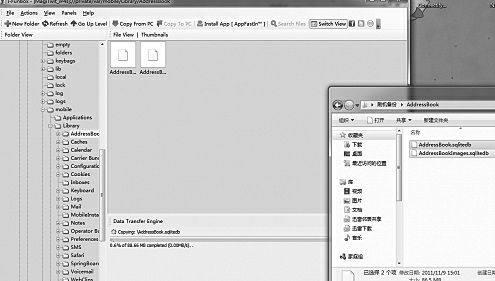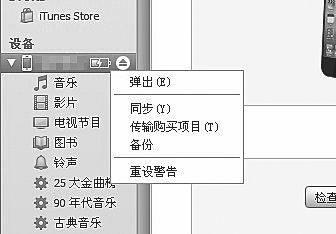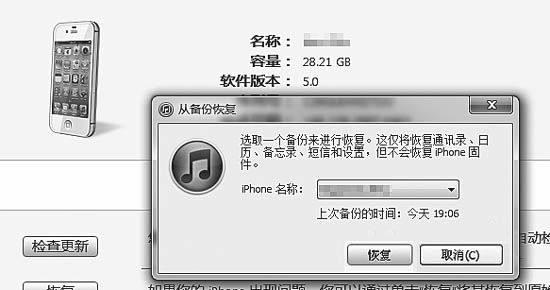完美iPhone資料克隆計劃
老招數“尚能飯否”?
按照我們往常的習慣,一般就是把已越獄的老設備(需要克隆其資料的手機,統稱為“老設備”)直接通過iTunes 備份恢復到新機器上。這樣雖然能完全備份所有資料,但是因為機器是已越獄的,所以也會給新的機器帶過去很多越獄后安裝的文件(包括垃圾文件)。這些文件會給以后的使用帶來很多不穩定因素。
有同學說了,我還可以通過Windows Contact、Outlook、Google Sync或者Google Contact進行備份呀!可是這樣只能備份聯系人和日歷,并不能解決短信的備份問題。而且這樣備份之后,聯系人會變成小頭像,不再是賞心悅目的全屏幕顯示了,這讓人非常不爽。
看來想要完美地把越獄的老設備里面的資料,恢復到例如iPhone 4S這樣的新設備中,而且不留下任何后遺癥的話,這幾條老路是走不通的了。所以,我們只有亮出殺手锏了……
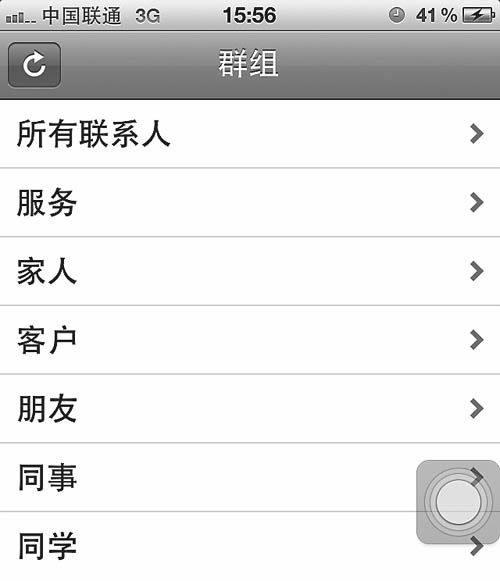
略施小計,“提煉”純凈備份
首先自然是要讓我們的老設備進入DFU模式,將其恢復。什么,你不會?來!我們先把設備連上電腦,然后關機。按住開關機鍵直到出現蘋果Logo,緊接著同時按住開關機鍵和Home鍵,再松開開關機鍵,并繼續保持按住Home鍵。這時開啟iTunes,等待提示你進入恢復模式后,即可按住Shift鍵,點擊“恢復”,選擇相應的固件進行恢復。
接著,我們對這臺老設備展開越獄。iOS4.33之前版本系統的越獄方式早就不再困難,我們在2011年第21期雜志中的《iPad 2完美越獄指南》已有詳細的介紹,在這里就無需贅言了。
越獄這個步驟,目的只是為了獲得文件系統的Root權限。所以在進行越獄的時候,先嘗試不勾選“Install Cydia”。如果因為版本問題越獄失敗的話(例如4.2.1系統的iPhone 3G不勾選“Install Cydia”會導致“白蘋果”),再重新恢復并越獄,這時再勾選“Install Cydia”也行。
這個時候,就需要我們在剛剛越了獄的設備上,人為地創建出相應的數據庫文件了。這么說貌似有點抽象,簡單地講吧!比如你剛才備份了相冊的照片文件的話,就拍一張照片;備份了聯系人,就創建一個聯系人;備份了通話記錄,就撥打或者接聽一個電話……。完成了之后,再用iFunBox把剛才備份的文件拖曳回去,即可自動替換,并且恢復相應權限。這個過程不會有任何提示,但其實已經替換了。
不要小瞧了這一步哦!這么做是因為iFunbox替換文件時候,會保留原文件的文件屬性。如果不創建而直接復制,那么后面的資料轉移將不會成功。
最后重啟我們的老設備,依次點擊“設置”→“通用”→“還原”→“還原所有設置”。這一步也是用來清理越獄時候產生的一些垃圾的,在選擇的時候要小心,千萬別點到“抹掉所有內容和設置”了噢!不然“白蘋果”了可別怪我……
將老設備連接上電腦,打開iTunes并展開備份。經過我們一系列的“打磨”,這一份備份絕對是干干凈凈、老少咸宜而且童叟無欺。備份完成后,電腦連接上新的設備,先“恢復”,然后進行“從備份恢復”。不多時,所有老設備的資料都呈現在新手機上了,一切都是那么完美。